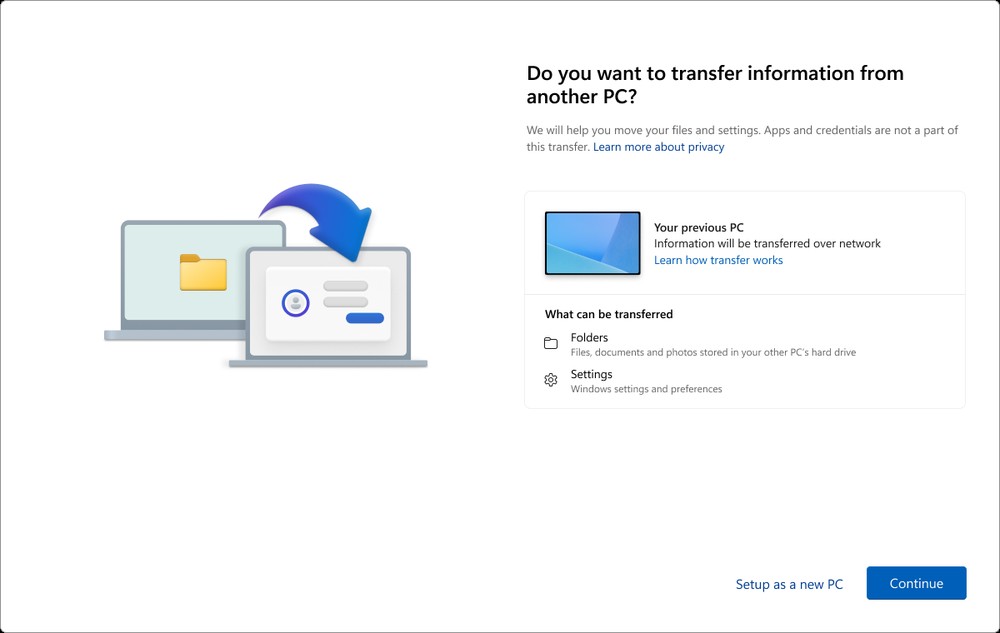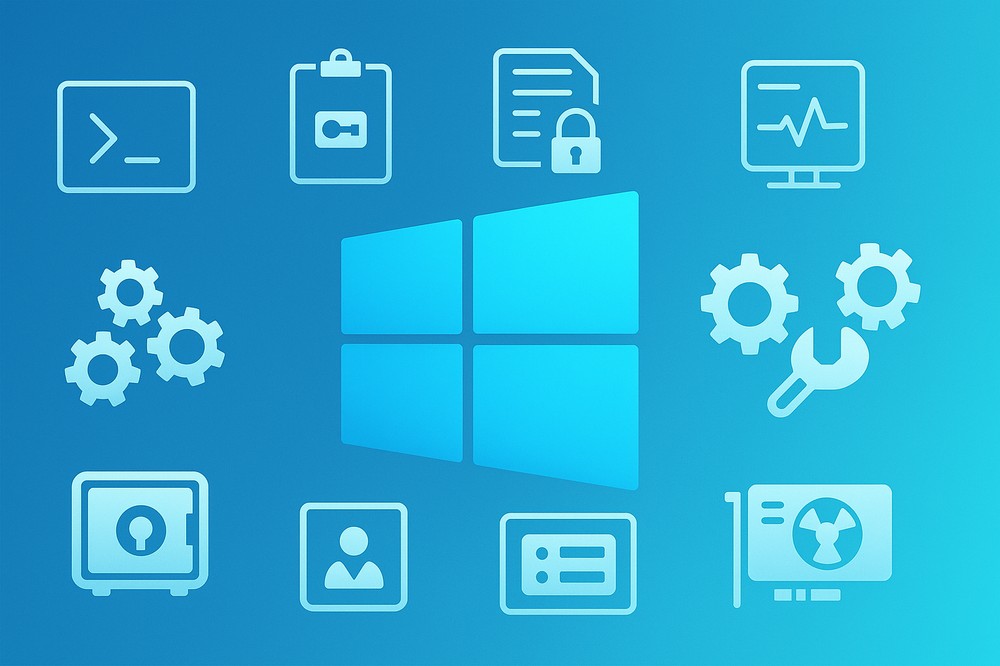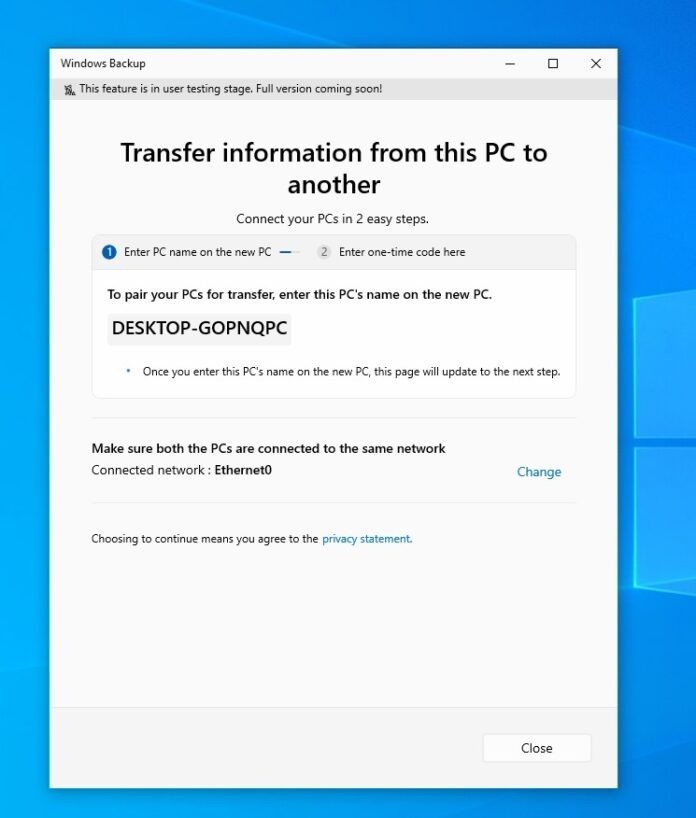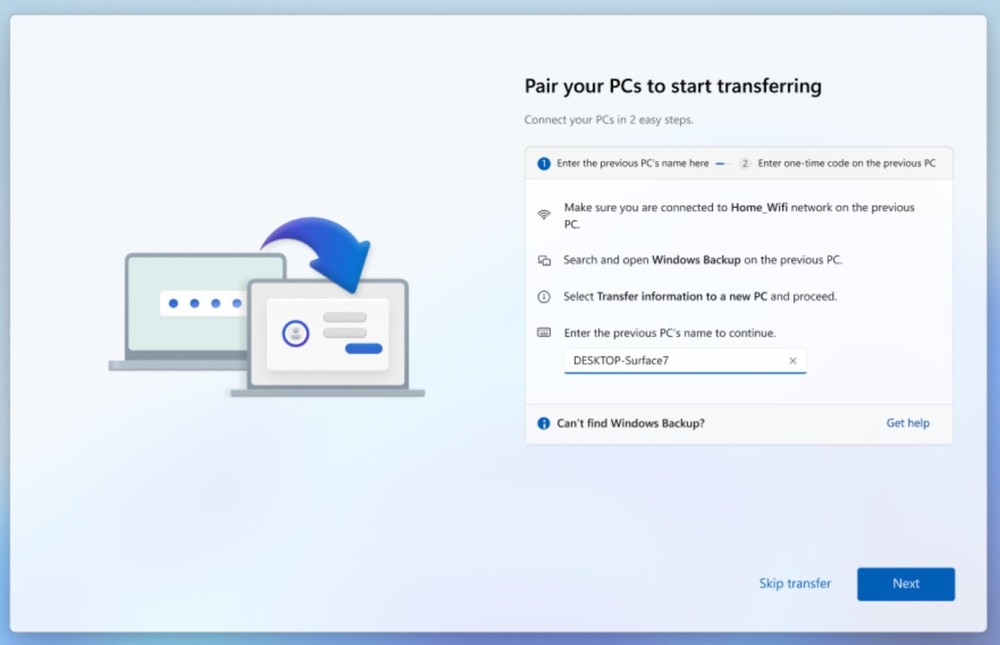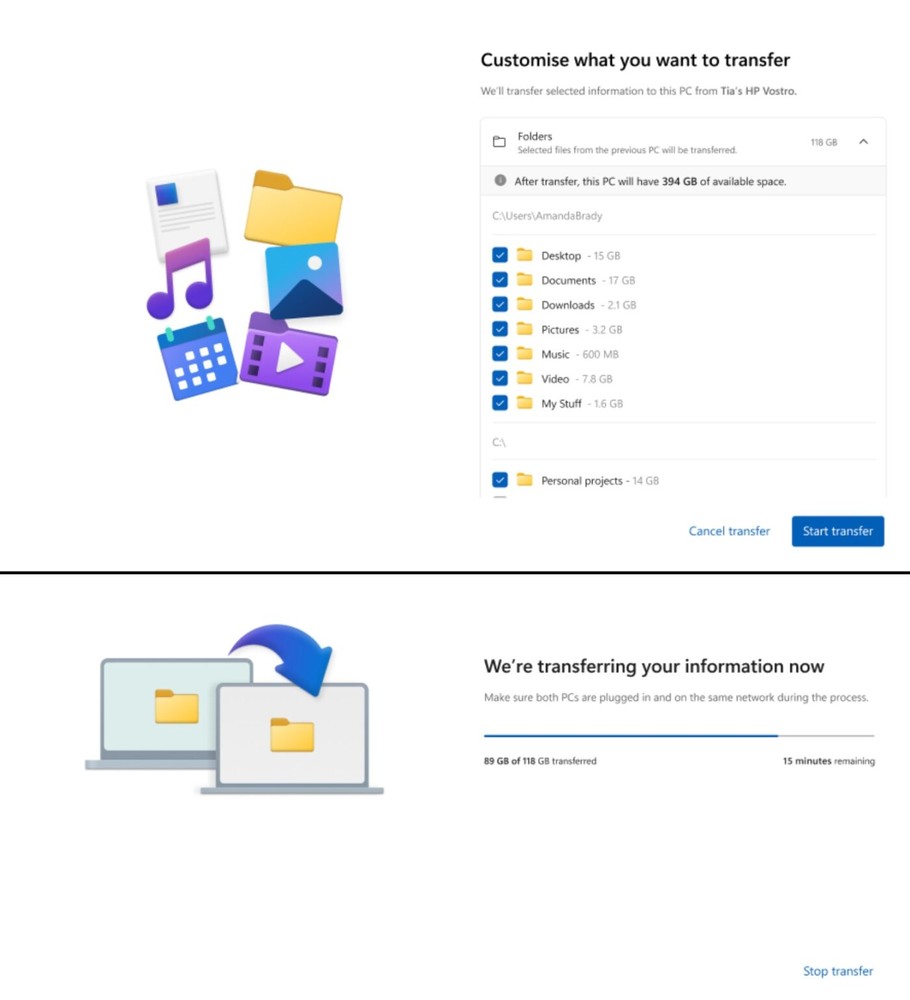先前我們曾報導過「微軟將推出新工具,讓你更容易把 Windows 10 轉移到 Windows 11 新電腦上」,當時是外媒發現到的新功能,微軟還沒有公開,而最近微軟終於確認了,在官網上公布一個新的支援說明文件,內容就介紹這項全新的資料轉移功能是怎麼運作。
圖片來源:微軟
微軟確認推出一鍵將舊電腦資料轉移到 Windows 11 新電腦的工具,這些是能轉移和不能轉移的內容
Windows 7 時代微軟其實就曾推出過類似的 Windows Easy Transfer 工具,當時換新電腦時,很多人都用這工具來快速將舊電腦的資料,轉移到新電腦,不過隨著微軟推出 OneDrive,就移除了 Easy Transfer,並鼓勵大家用 OneDrive 來轉移。
不過 OneDrive 免費容量太小,完全沒辦法滿足轉移資料的的需求,這也使得使用者只能想其他辦法,如:使用外接硬碟、第三方工具。
而似乎是為了提升 Windows 11 的市佔率,微軟終於又重新推出這好用的工具,實際名稱目前還不知道叫什麼(外媒稱 PC 對 PC 檔案傳輸工具)。能轉移的新電腦只有 Windows 11,舊電腦也僅支援 Windows 10 和 Windows 11。
同時還有一個重點是,兩台電腦必須在同一個網路底下,並登入一樣的 Microsoft 帳戶。
而哪些資料會轉移呢?所有你儲存在各個資料夾、硬碟中的文件、相片、影片以及其他檔案,都會被轉移到新電腦上。另外還有設定與偏好,包括桌布、佈景主題以及其他個人化設定。
哪些資料「不會」被轉移呢?微軟表示,系統與作業系統檔案不會,像是 Program Files、Program Data、Temp 等,這些都會自動被排除。OneDrive 的檔案也不會被轉移,只要在新電腦上登入 OneDrive 帳戶,就能存取這些檔案。
而安裝在舊電腦的應用程式,當然也不會被轉移,你必須重新安裝,儲存的密碼和登入憑證也不會。
另外微軟還有補充,使用 BitLocker 加密的磁碟機,如果要轉移裡面的資料,記得在開始轉移前就解密,要不然也不會轉移。
外媒 Windows Latest 也展示這工具該怎麼使用,一開始需要在舊電腦上打開「Windows 備份」應用程式,然後選擇「將資料傳輸到新電腦」。如果正確操作,舊電腦會顯示其名稱(如:DESKTOP‑Surface7)並進入等待狀態:
圖片來源:Windows Latest
新電腦則會要求輸入這個名稱。完成後,兩台電腦的螢幕都會進入下一步:
圖片來源:Windows Latest
你需要在新電腦上輸入一組短代碼。這是一組六位數的代碼,類似於傳統的藍牙配對,不過傳輸是透過有線或無線網路,不是藍牙。
接著會出現資料夾清單,並標示其大小,預設全部都勾選,你可以手動取消不需要的。完成後,按「開始傳輸」,Windows 就會開始將舊電腦資料轉移到新電腦:
轉移過程也會顯示進度,像是上圖的「已傳輸 118 GB 中的 89 GB」和「剩餘 15 分鐘」。如果網路不小心中斷,Windows 也會暫停並在網路恢復時自動繼續,這點還不錯:
圖片來源:Windows Latest
目前這功能還在「Windows 測試人員計畫 (Windows Insider Program)」階段,因此尚未正式推出,但應該不用等太久。